Переименование списка может упростить поиск участников команды.
Переименование вкладки Списки в канале
-
В Teams перейдите на канал, содержащий вкладку Списки, которую вы хотите изменить.
-
Выберите вкладку, чтобы открыть список.
-
В верхней части страницы щелкните стрелку вниз рядом с текущим именем и выберите Переименовать.
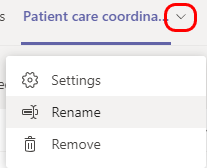
-
Введите новое имя и нажмите кнопку Сохранить.
Примечания:
-
Имя изменяется только на текущей вкладке. Он не меняется ни в Teams, ни в SharePoint.
-
Чтобы переименовать сам список, откройте его в SharePoint или найдите его в библиотеке документов SharePoint.
Удаление вкладки Списки из канала
При удалении вкладки Списки из канала Teams список не удаляется. Чтобы удалить список, найдите его в SharePoint.
-
Перейдите на вкладку Списки, которую вы хотите удалить.
-
В верхней части страницы щелкните стрелку вниз рядом с вкладкой и нажмите кнопку Удалить.
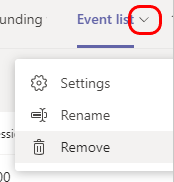
Переименование списка в канале
-
В Teams перейдите к каналу со списком, который вы хотите изменить.
-
Нажмите Дополнительно в верхней части экрана.
-
Коснитесь

-
Введите новое имя и нажмите Кнопку Сохранить.
Примечания:
-
Имя списка изменяется только в текущем канале. Он не меняется ни в Teams, ни в SharePoint.
-
Чтобы переименовать сам список, найдите его в библиотеке документов SharePoint.
Удаление списка из канала
Удаление списка из канала Teams не приводит к удалению списка. Чтобы удалить список, найдите его в SharePoint.
-
В Teams перейдите к каналу со списком, который нужно удалить.
-
Нажмите Дополнительно в верхней части экрана.
-
Коснитесь

Дополнительные сведения
Дополнительные сведения о списках
Переименование файла, папки или ссылки в библиотеке документов
Для ИТ-администраторов
Управление приложением "Списки" для организации в Microsoft Teams










